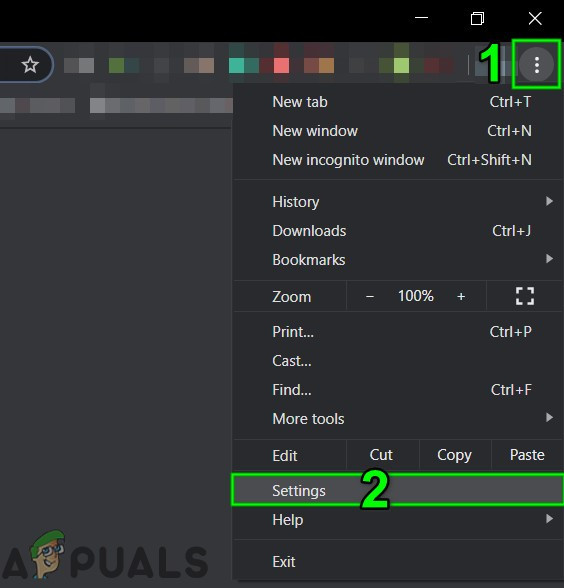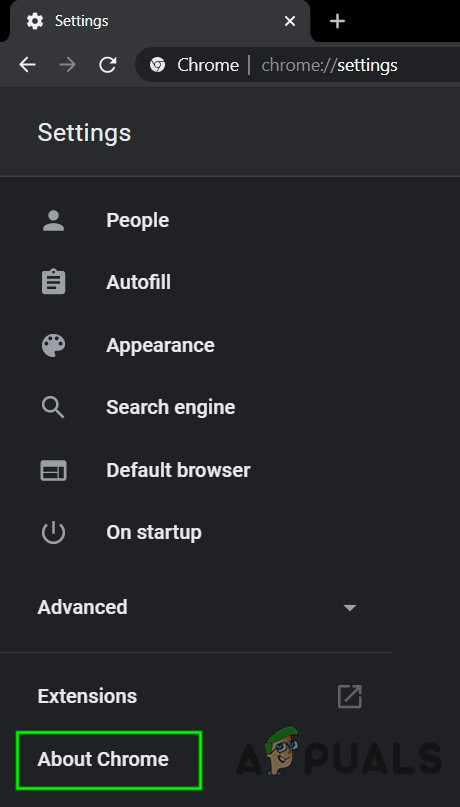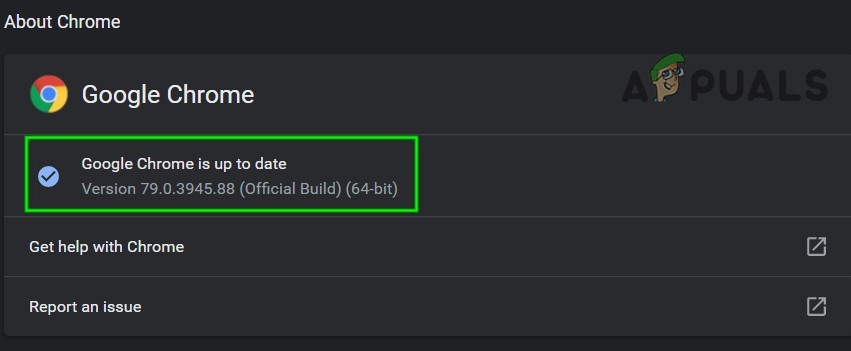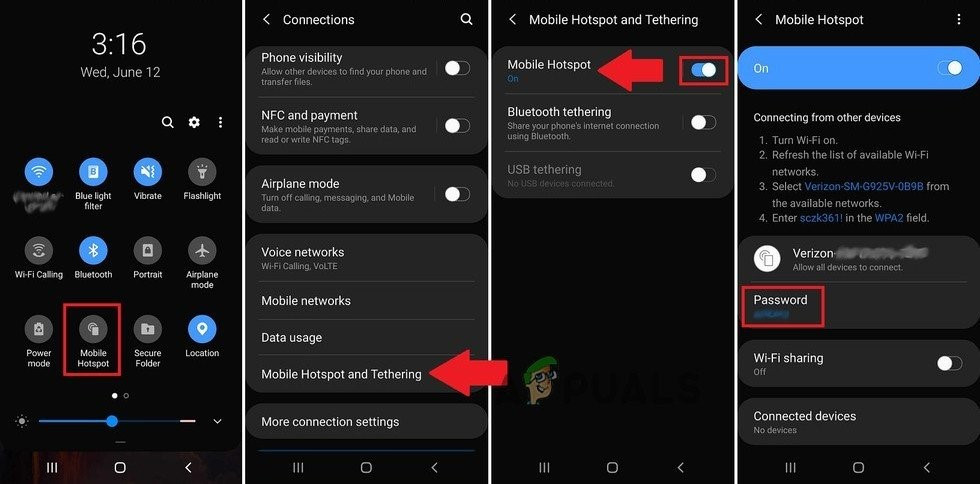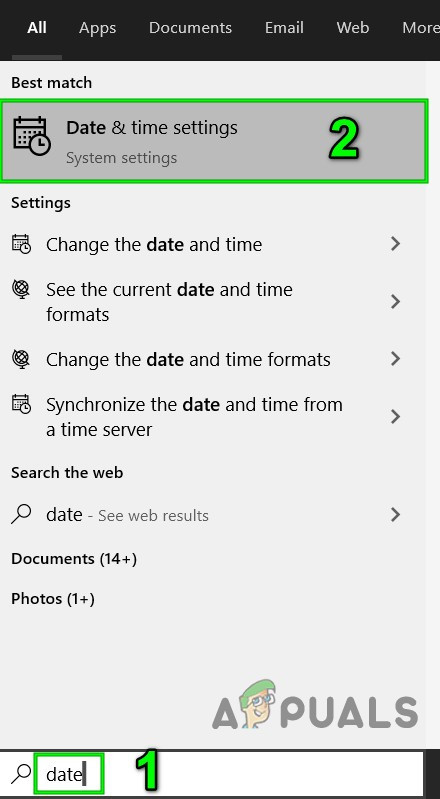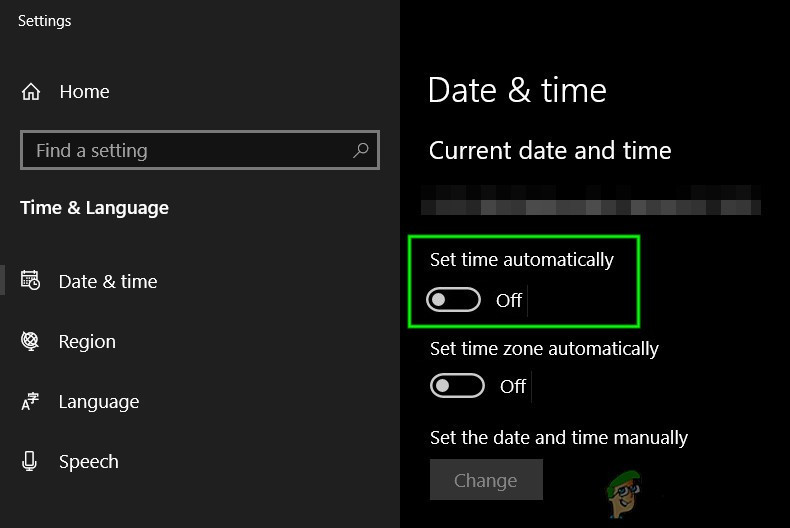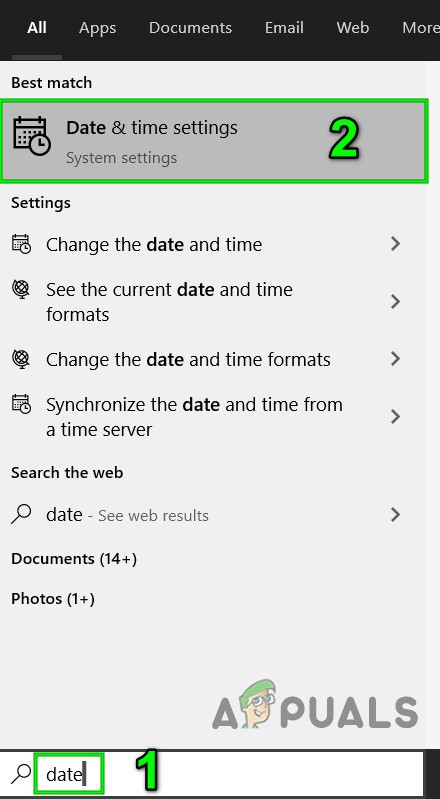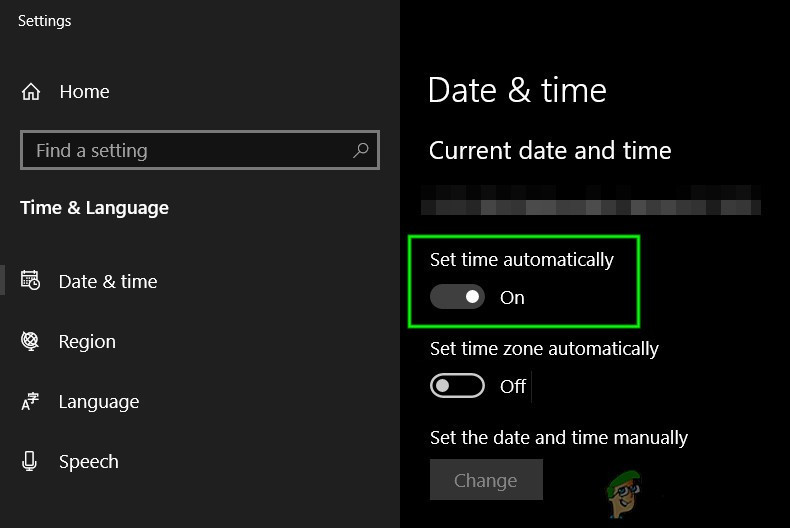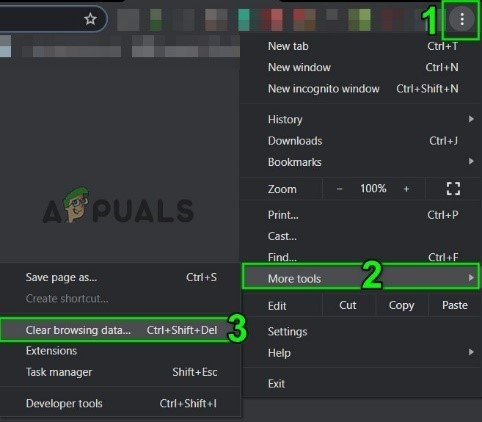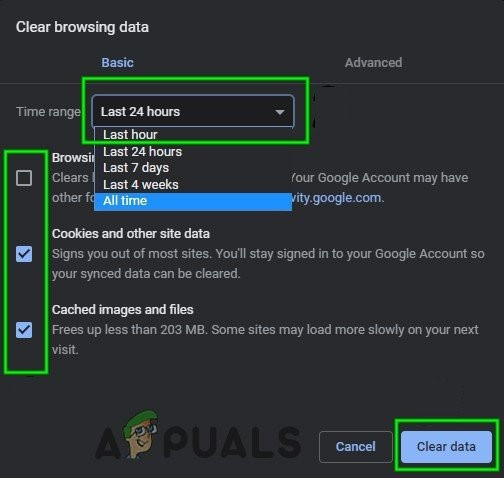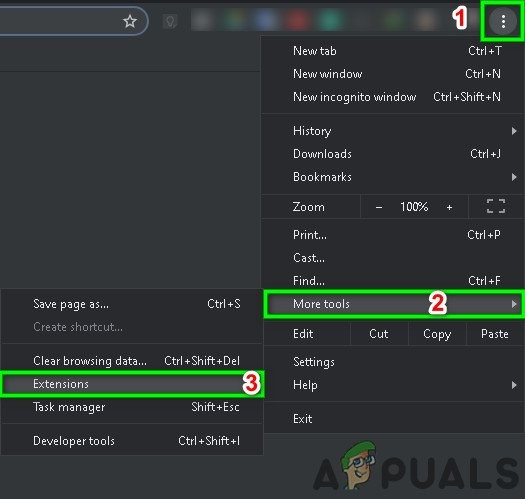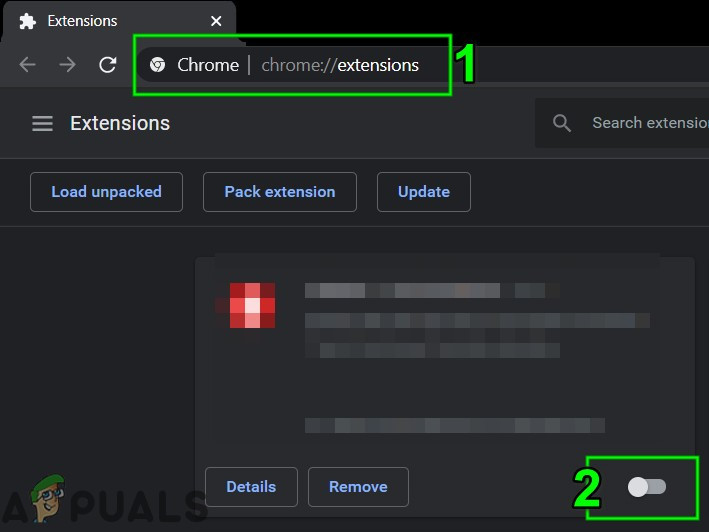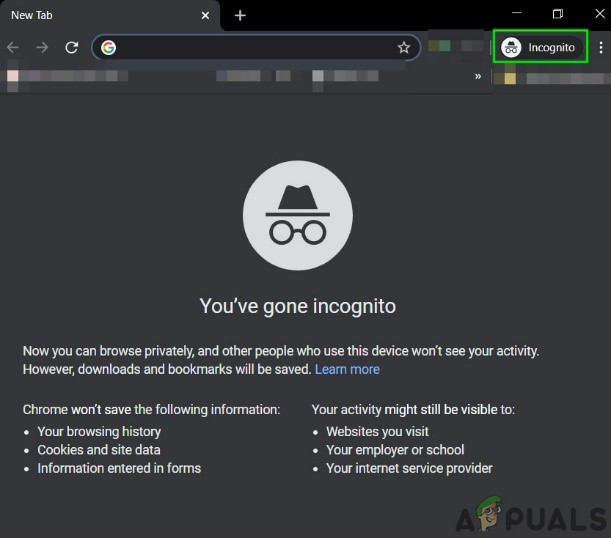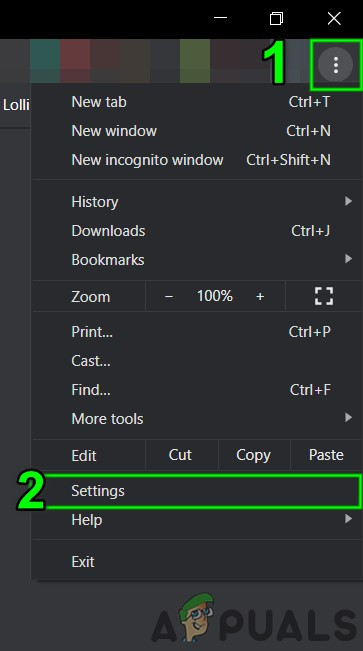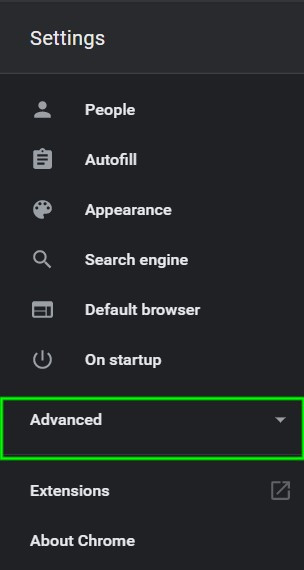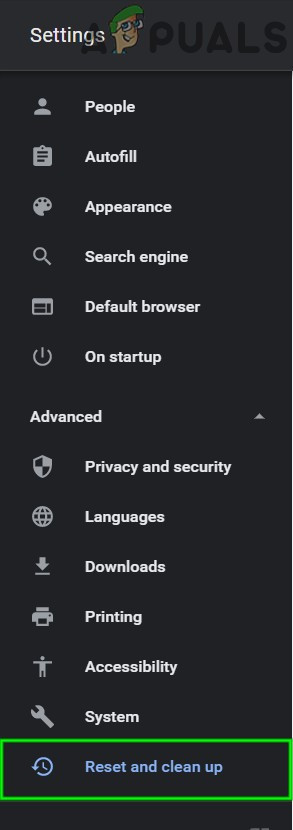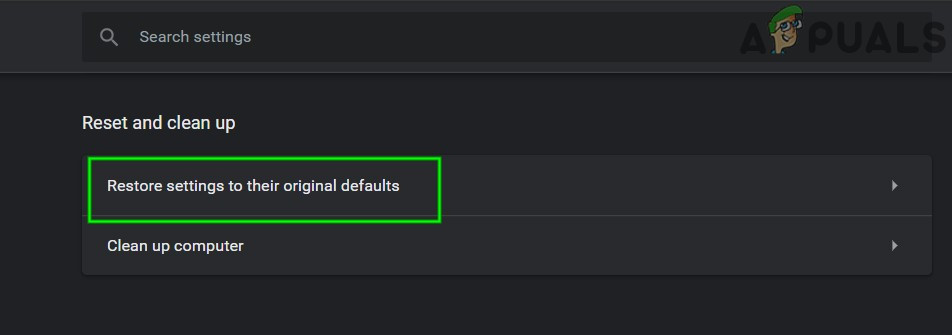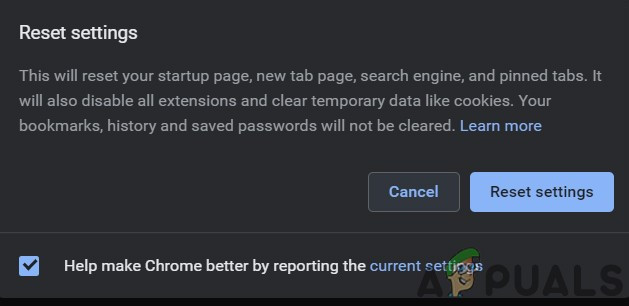முக்கியமாக ISP கட்டுப்பாடுகள், தவறான தேதி / நேர விருப்பத்தேர்வுகள், வைரஸ் தடுப்பு / ஃபயர்வால் கட்டுப்பாடுகள், சிதைந்த / முரண்பட்ட கேச் மற்றும் Chrome இல் உள்ள சிக்கல்கள் காரணமாக Google Chrome இல் வேலை செய்வதை ஆசனா நிறுத்தக்கூடும்.

ஆசனம்
முன் தேவை
எந்தவொரு தீர்வையும் முயற்சிக்கும் முன்
- உள்ளே ஆசனாவைச் சரிபார்க்கவும் மற்றொரு உலாவி அது சாதாரணமாக செயல்படுகிறது என்றால்.
- திற டவுன் டிடெக்டர் பக்கம் ஆசனா கீழே இருக்கிறதா என்று சோதிக்க தேடல் பெட்டியில் ‘ஆசனா’ ஐ உள்ளிடவும்.
- திற ஆசனா அறக்கட்டளை பக்கம் பராமரிப்பு அல்லது முன்னேற்றம் காரணமாக ஆசனா குறைந்துவிட்டாரா என்று பார்க்க.
- உங்களில் எதையும் பயன்படுத்த வேண்டாம் சேமித்த URL கள் ஆனால் பின்வரும் முகவரியை தட்டச்சு செய்க:
https: app.asana.com.
- பயன்படுத்த அதே மின்னஞ்சல் முகவரி குரோம் வலை மற்றும் ஆசனா குரோம் நீட்டிப்பு வழியாக அணுகும்போது ஆசனாவுடன்.
- ஆசனா பயன்படுத்துகிறது வெப்சாக்கெட்டுகள் அதன் சேவையகத்துடன் இணைக்க. உங்கள் கணினியின் இணைப்பை சோதிக்கவும் இங்கே . உங்கள் கணினியில் வெற்றிகரமான வெப்சாக்கெட் இணைப்பு இல்லை என்று இந்த தளம் சொன்னால், தீர்வு 3 இன் வழிமுறைகளைப் பின்பற்றவும் வைரஸ் தடுப்பு தற்காலிகமாக முடக்குகிறது மற்றும் ஃபயர்வால்.
Google Chrome இல் ஆசனாவை எவ்வாறு சரிசெய்வது?
- 1: Google Chrome ஐ சமீபத்திய உருவாக்கத்திற்கு புதுப்பிக்கவும்
- 2: மற்றொரு பிணையத்திற்கு மாறவும்
- 3: தேதி மற்றும் நேர விருப்பங்களை மாற்றவும்
- 4: வைரஸ் தடுப்பு மற்றும் ஃபயர்வாலை தற்காலிகமாக அணைக்கவும்
- 5: Chrome இன் தற்காலிக சேமிப்பை அழிக்கவும்
- 6: Chrome இன் நீட்டிப்புகளை முடக்கு
- 7: Chrome இன் மறைநிலை பயன்முறையில் ஆசனாவைப் பயன்படுத்தவும்
- 8: தொழிற்சாலை இயல்புநிலைகளுக்கு Chrome ஐ மீட்டமைக்கவும்
1: Google Chrome ஐ சமீபத்திய உருவாக்கத்திற்கு புதுப்பிக்கவும்
காலாவதியான Google Chrome பதிப்புகளை ஆசனா ஆதரிக்கவில்லை. நீங்கள் காலாவதியான Chrome பதிப்பைப் பயன்படுத்துகிறீர்கள், ஆனால் ஆசனாவின் பதிப்பு சமீபத்தியது என்றால், இது Chrome இல் வேலை செய்யத் தவறும். அவ்வாறான நிலையில், Google Chrome ஐ சமீபத்திய உருவாக்கத்திற்கு புதுப்பிப்பது சிக்கலை தீர்க்கக்கூடும்.
- திற Chrome.
- பின்னர் 3 புள்ளிகளைக் கிளிக் செய்க ( ஹெம்பர்ஜர் மெனு ) பின்னர் கிளிக் செய்யவும் அமைப்புகள் .
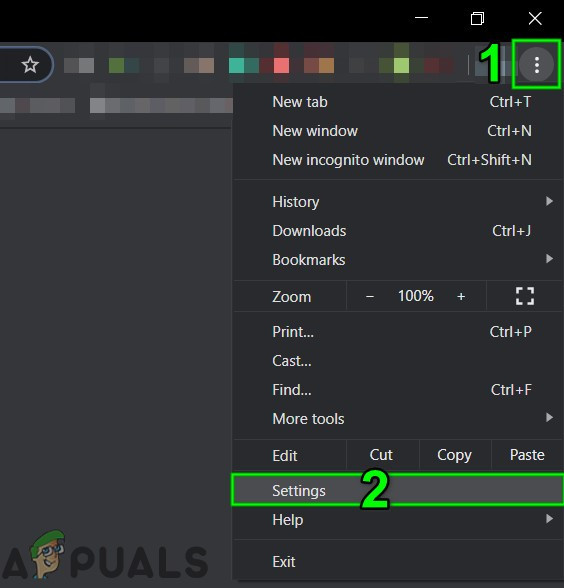
Chrome அமைப்புகளைத் திறக்கவும்
- பின்னர் சொடுக்கவும் Chrome பற்றி .
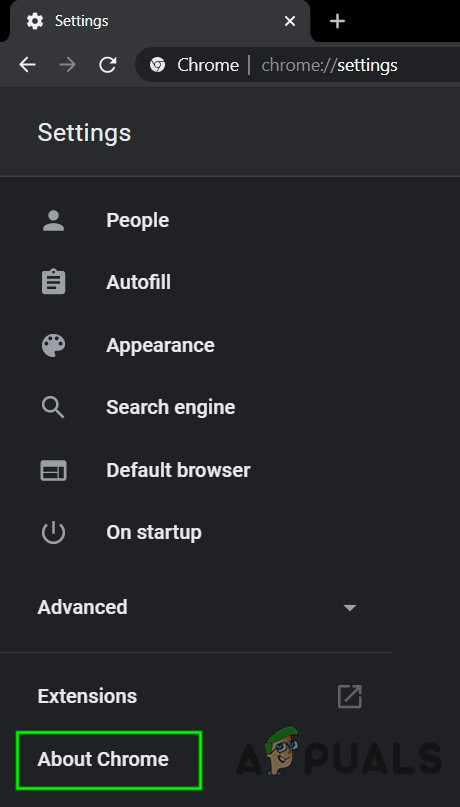
Chrome பற்றி திறக்கவும்
- கிளிக் செய்யவும் Chrome ஐப் புதுப்பிக்கவும் .
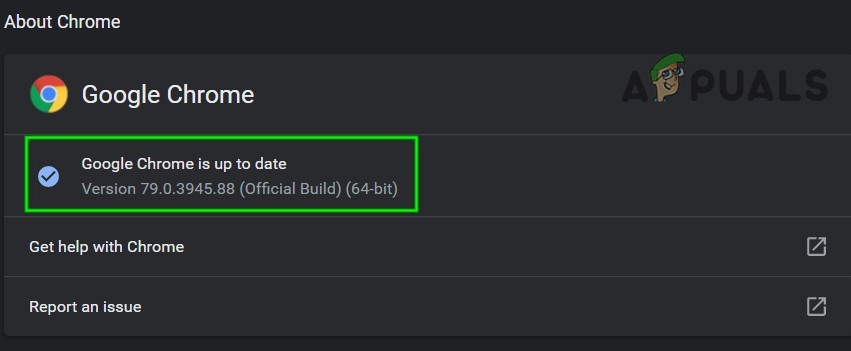
Chrome ஐப் புதுப்பிக்கவும்
- இப்போது Chrome ஐப் புதுப்பித்த பிறகு, மறுதொடக்கம் Chrome.
- பிறகு அணுகல் ஆசனா மற்றும் எந்த பிரச்சனையும் இல்லாமல் சரியாக வேலை செய்கிறதா என்று பாருங்கள்.
2: மற்றொரு பிணையத்திற்கு மாறவும்
வெவ்வேறு அம்சங்கள் மற்றும் நெட்வொர்க் சேவைகளுக்கான அணுகலைக் கட்டுப்படுத்த ISP கள் வெவ்வேறு தொழில்நுட்பங்கள் மற்றும் நெறிமுறைகளைப் பயன்படுத்துகின்றன, இது ஆசனத்தை Chrome இல் வேலை செய்வதிலிருந்து ஏற்படுத்தும். ISP தான் பிரச்சினையின் மூல காரணம் என்பதை அறிய மற்றொரு நெட்வொர்க்கிற்கு (தற்காலிகமாக) மாறுவது நல்ல யோசனையாக இருக்கும்.
- இணைக்கவும் மற்றொரு பிணையத்திற்கு. உங்கள் மொபைல் தொலைபேசியை ஹாட்ஸ்பாட்டாகப் பயன்படுத்தலாம். நீங்கள் ஒரு VPN ஐயும் பயன்படுத்தலாம்.
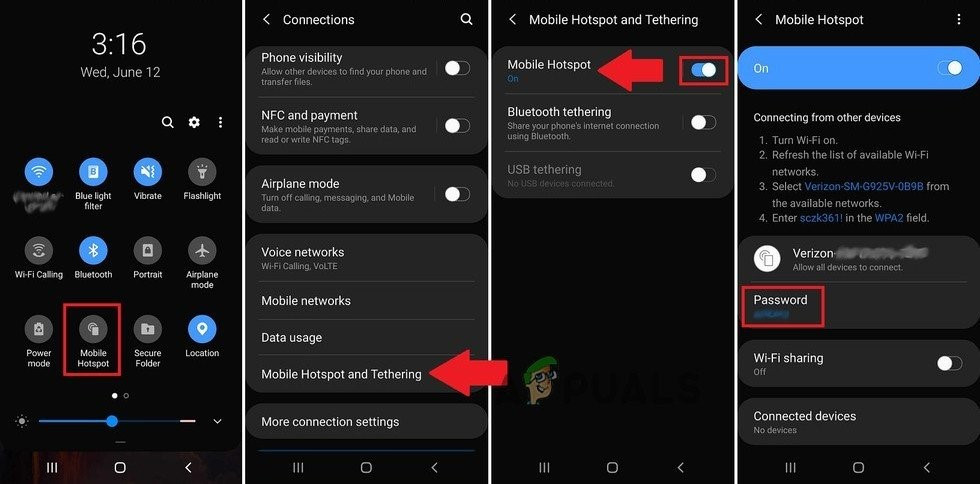
மொபைல் தொலைபேசியின் ஹாட்ஸ்பாட்டை இயக்கவும்
- இப்போது அணுகல் ஆசனம் மற்றும் இது சாதாரணமாக வேலை செய்கிறதா என்று சோதிக்கவும்.
3: தேதி மற்றும் நேர விருப்பங்களை மாற்றவும்
உங்கள் கணினியின் தேதி / நேரம் சரியாக இல்லாவிட்டால் அல்லது சரியாக உள்ளமைக்கப்படவில்லை எனில், முழு உலாவி அல்லது சில குறிப்பிட்ட பயன்பாடுகளை (ஆசனா போன்றவை) வேலை செய்வதைத் தடுக்கக்கூடிய ஒரு வகையான பாதுகாப்பை Chrome தூண்டுகிறது. அவ்வாறான நிலையில், தானியங்கி தேதி மற்றும் நேரத்தை அணைத்து நேரத்தை சரிசெய்வது சிக்கலை தீர்க்கக்கூடும்.
- அச்சகம் விண்டோஸ் விசை மற்றும் வகை தேதி இதன் விளைவாக வரும் பட்டியலில் சொடுக்கவும் தேதி மற்றும் நேர அமைப்புகள் .
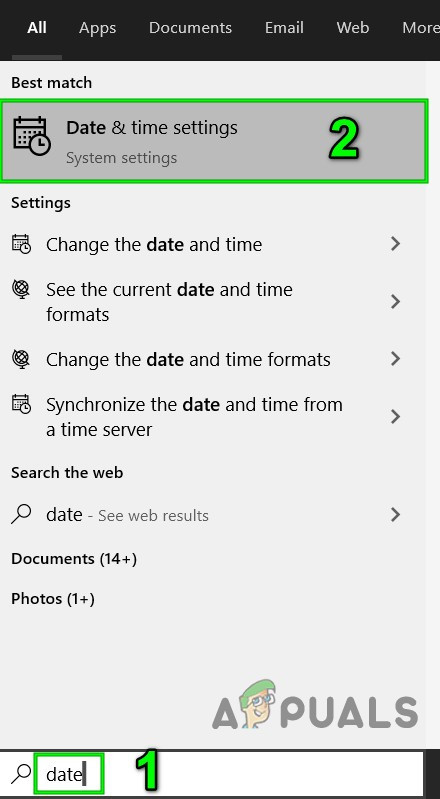
திறந்த தேதி மற்றும் நேர அமைப்புகள்
- சுவிட்சை நிலைமாற்று நேரத்தை தானாக அமைக்கவும் க்கு ஆஃப் .
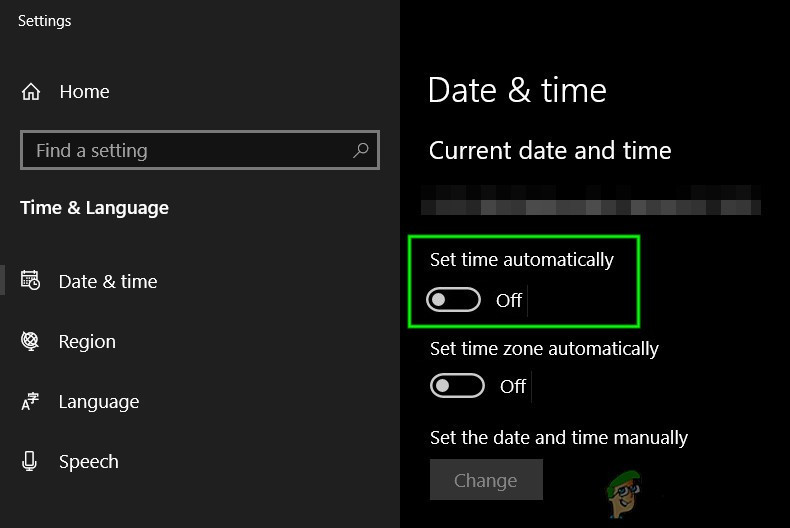
நேரத்தை தானாக அமைக்கவும்
- மறுதொடக்கம் அமைப்பு.
- அச்சகம் விண்டோஸ் விசை மற்றும் வகை தேதி இதன் விளைவாக வரும் பட்டியலில் சொடுக்கவும் தேதி மற்றும் நேர அமைப்புகள் .
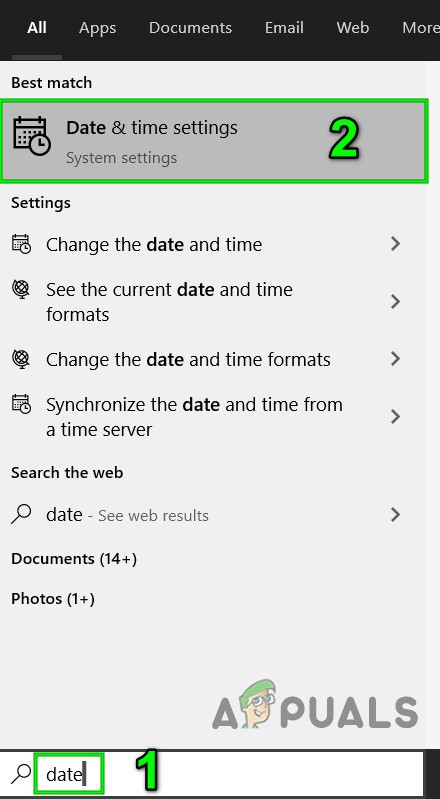
திறந்த தேதி மற்றும் நேர அமைப்புகள்
- சுவிட்சை நிலைமாற்று நேரத்தை தானாக அமைக்கவும் க்கு ஆன் .
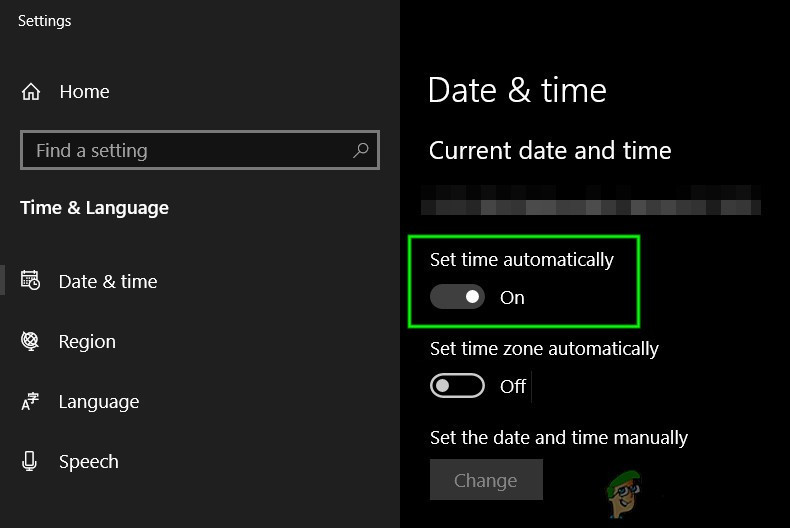
அமைக்கப்பட்ட நேரத்தை தானாகவே இயக்கவும்
- தொடங்க Chrome மற்றும் அணுகல் ஆசனம். எந்தவொரு பிரச்சினையும் இல்லாமல் ஆசனா சரியாக வேலை செய்கிறதா என்று பாருங்கள்.
4: வைரஸ் தடுப்பு மற்றும் ஃபயர்வாலை தற்காலிகமாக அணைக்கவும்
வைரஸ் தடுப்பு மற்றும் ஃபயர்வால் பயனரின் அமைப்பை அச்சுறுத்தல்கள் மற்றும் தீங்கிழைக்கும் தாக்குதலில் இருந்து பாதுகாக்க உதவுகின்றன, ஆனால் சில நேரங்களில் இந்த பயன்பாடுகள் மென்பொருளின் உண்மையான செயல்பாட்டில் தடைகளை உருவாக்குகின்றன. இது ஆசனத்தை Chrome இல் வேலை செய்வதிலிருந்து தடுக்கலாம், அந்த விஷயத்தில், வைரஸ் எதிர்ப்பு மற்றும் ஃபயர்வாலை முடக்குவது சிக்கலை தீர்க்கக்கூடும்.
- உங்கள் ஆன்டி வைரஸை அணைக்கவும்.
- முடக்கு ஃபயர்வால்.
- தொடங்க குரோம் மற்றும் ஆசனாவை அணுகி, அது நன்றாக வேலை செய்கிறதா என்று சோதிக்கவும்.
- அது நன்றாக வேலை செய்கிறது என்றால் நீங்கள் ஒரு உருவாக்க வேண்டும் விதிவிலக்கு ஃபயர்வால் மற்றும் வைரஸ் தடுப்பு ஆகியவற்றில் ஆசனாவிற்கு. இந்த வழக்கில், அனுமதிக்கிறது
* .asana.com
மற்றும்
* .sync.app.asana.com
போதுமானதாக இருக்க வேண்டும் அல்லது இந்த பயன்பாடுகளை முரண்படாதவற்றுடன் மாற்றவும்.
எச்சரிக்கை: உங்கள் வைரஸ் / ஃபயர்வால் அமைப்புகளை உங்கள் சொந்த ஆபத்தில் மாற்றவும், ஏனெனில் இந்த படி பயனரின் அமைப்பு மோசடி, வைரஸ் அல்லது தீங்கிழைக்கும் தாக்குதல்களுக்கு ஆளாகக்கூடும்.
5: Chrome இன் தற்காலிக சேமிப்பை அழிக்கவும்
உங்கள் வலை உலாவி வலைத்தள பக்கங்களின் துண்டுகளை வைத்து அவற்றை உலாவியின் தற்காலிக சேமிப்பு எனப்படும் உங்கள் கணினியின் உள்ளூர் இயக்ககத்தில் சேமிக்கிறது. ஒவ்வொரு பயனர் வருகையிலிருந்தும் ஒரு வலைத்தளத்தின் தற்காலிக சேமிப்பு மாறாது. தற்காலிக சேமிப்பு தரவை சிதைத்திருந்தால் அல்லது முரண்பட்ட உள்ளடக்கங்களைக் கொண்டிருந்தால், அது ஆசனத்தை Chrome இல் வேலை செய்யாமல் போகலாம். அவ்வாறான நிலையில், இணைய உலாவியின் தற்காலிக சேமிப்பை அழிப்பதன் மூலம் சிக்கலை தீர்க்க முடியும். எடுத்துக்காட்டு நோக்கங்களுக்காக, நாங்கள் Google Chrome ஐப் பயன்படுத்துவோம், உங்கள் கணினியின் வலை உலாவிக்கு குறிப்பிட்ட வழிமுறைகளைப் பயன்படுத்தலாம்.
- திற கூகிள் Chrome பின்னர் 3 புள்ளிகளைக் கிளிக் செய்க ( ஹாம்பர்கர் மெனு ) மேல் வலது மூலையில்.
- இப்போது கிளிக் செய்யவும் இன்னும் கருவிகள் , பின்னர் துணை மெனுவில் சொடுக்கவும் உலாவல் தரவை அழிக்கவும் .
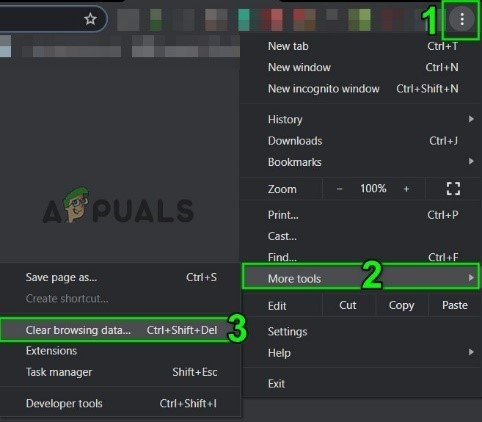
Chrome இல் தெளிவான உலாவல் தரவைத் திறக்கவும்
- மேலே, ஒரு தேர்வு கால வரையறை உங்கள் எளிமைக்கு ஏற்ப. எல்லாவற்றையும் நீக்க, தேர்ந்தெடுக்கவும் எல்லா நேரமும் .
- இப்போது தேர்வுப்பெட்டிகளை சரிபார்க்கவும் குக்கீகள் மற்றும் பிற தள தரவு மற்றும் தற்காலிக சேமிப்பு படங்கள் மற்றும் கோப்புகள் .
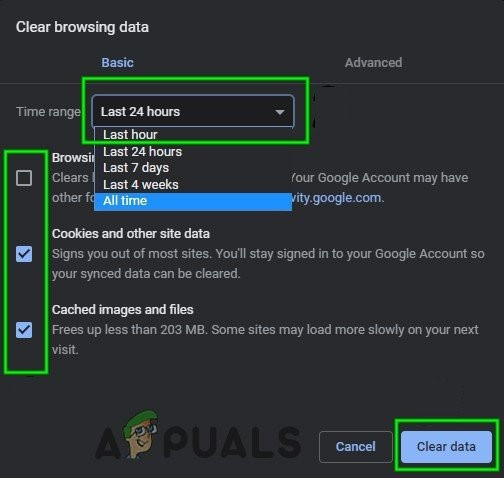
Chrome இல் உலாவல் தரவை அழிக்கவும்
- கிளிக் செய்க தரவை அழி . Google Chrome ஐ மறுதொடக்கம் செய்து சிக்கல் தீர்க்கப்பட்டதா என்று பாருங்கள்.
6: Chrome இன் நீட்டிப்புகளை முடக்கு
Chrome 3 ஐப் பயன்படுத்துகிறதுrdஅதன் செயல்பாட்டை மேம்படுத்தவும் புதிய அம்சங்களைச் சேர்க்கவும் பார்ட்டி நீட்டிப்புகள். பொருந்தாத நீட்டிப்புகள் ஆசனாவின் செயல்பாட்டை உடைக்கக்கூடும், இதனால் ஆசனா Chrome இல் வேலை செய்வதைத் தடுக்கலாம். அவ்வாறான நிலையில், Chrome இன் அனைத்து நீட்டிப்புகளையும் முடக்குவது சிக்கலை தீர்க்கக்கூடும்.
- திற Chrome .
- மேல் வலது மூலையில், மூன்று புள்ளிகளைக் கிளிக் செய்க ( ஹாம்பர்கர் பட்டி) காட்டப்படும் மெனுவைக் காட்டிலும் கிளிக் செய்க இன்னும் கருவிகள் பின்னர் காண்பிக்கப்படும் துணை மெனுவில் சொடுக்கவும் நீட்டிப்புகள் .
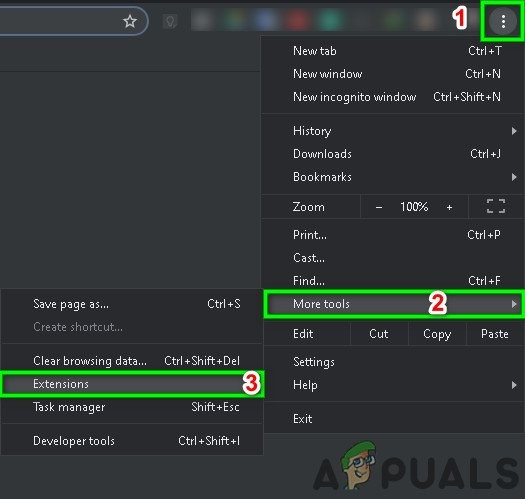
Chrome நீட்டிப்புகளைத் திறக்கவும்
- க்குச் செல்லுங்கள் நீட்டிப்பு நீங்கள் முடக்க விரும்புகிறீர்கள், மற்றும் பெட்டியின் அடிப்பகுதியில், நீட்டிப்பை முடக்க கீழ் மூலையில் அமைந்துள்ள பொத்தானை மாற்றவும்.
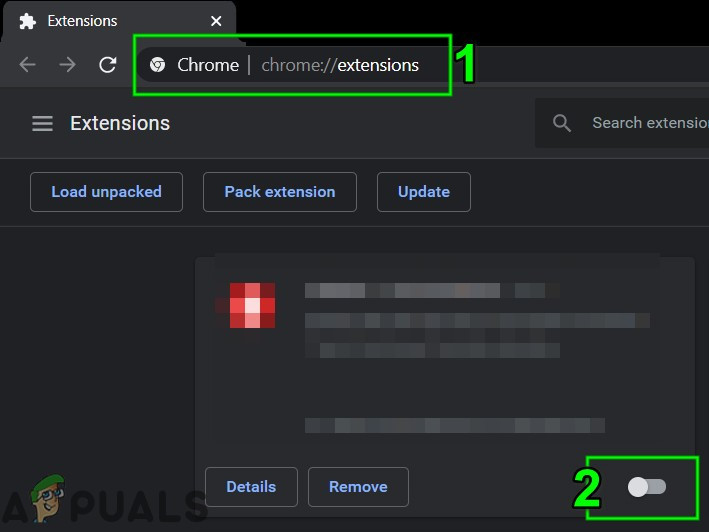
Chrome நீட்டிப்பை முடக்கு
Chrome இல் ஆசனாவை அணுக முடியுமா என்பதை இப்போது சரிபார்க்கவும். ஆசனா நன்றாக வேலை செய்யத் தொடங்கியிருந்தால், சிக்கலான நீட்டிப்பை தனிமைப்படுத்த ஒவ்வொரு நீட்டிப்பையும் ஒவ்வொன்றாக இயக்கவும். சிக்கலான நீட்டிப்பு அடையாளம் காணப்பட்ட பிறகு, அதைப் புதுப்பித்து, பின்னர் அது ஆசனாவுடன் நன்றாக வேலை செய்யத் தொடங்கியுள்ளதா என சரிபார்க்கவும்.
7: Chrome இன் மறைநிலை பயன்முறையில் ஆசனாவைப் பயன்படுத்தவும்
முரண்பாடான பயனர் தரவு, உள்நுழைவு நற்சான்றிதழ்கள் அல்லது உங்கள் கணினியில் சேமிக்கப்பட்ட குக்கீகள் போன்ற சிக்கல்களால் ஆசனா Google Chrome இல் வேலை செய்வதை நிறுத்தலாம். இந்த தரவு எதையும் பயன்படுத்தாமல் Chrome செயல்படும் மறைநிலை பயன்முறை எனப்படும் உள்ளமைக்கப்பட்ட செயல்பாட்டை Chrome கொண்டுள்ளது. எனவே, Chrome இன் மறைநிலை பயன்முறையில் ஆசனாவைத் திறப்பது சிக்கலை தீர்க்கக்கூடும்.
- திற Chrome இல் மறைநிலை முறை .
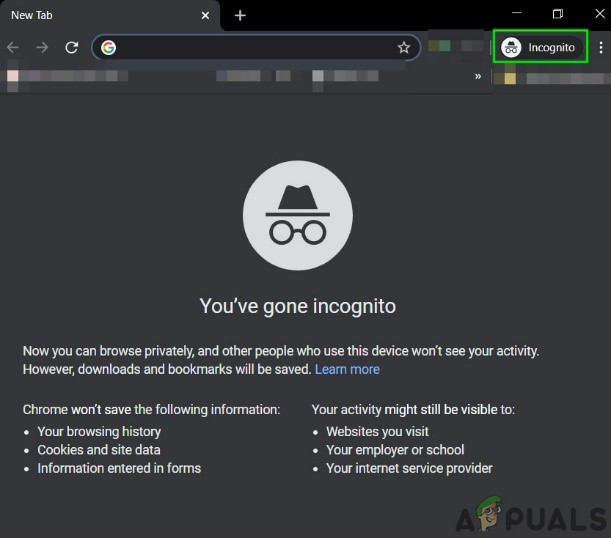
Chrome இன் மறைநிலை முறை
- க்குச் செல்லுங்கள் ஆசனம் இணையதளம்.
இப்போது நீங்கள் எந்த பிரச்சனையும் இல்லாமல் ஆசனாவை அணுக முடியுமா என்று பாருங்கள்.
8: தொழிற்சாலை இயல்புநிலைகளுக்கு Chrome ஐ மீட்டமைக்கவும்
தவறான உலாவி உள்ளமைவு அல்லது சிதைந்த உலாவி நிறுவல் கோப்புகள் ஆசனா Chrome இல் வேலை செய்வதை நிறுத்தக்கூடும். இந்த பிழை Google Chrome கொடி உள்ளமைவின் விளைவாக இருக்கலாம் அல்லது அதற்கு ஒத்ததாக இருக்கலாம். அவ்வாறான நிலையில், தொழிற்சாலை இயல்புநிலைக்கு Chrome ஐ மீட்டமைப்பது சிக்கலை தீர்க்கும். இது Chrome இல் சேமிக்கப்பட்ட அனைத்து பயனர் தரவையும் நீக்கும் என்பதையும், இது புதிதாக நிறுவப்பட்டதும் நிலைக்குத் திரும்பும் என்பதையும் நினைவில் கொள்க.
- திற கூகிள் குரோம் .
- மேல் வலது மூலையில், 3-புள்ளிகளைக் கிளிக் செய்க ( ஹாம்பர்கர் மெனு ).
- மெனுவிலிருந்து, தேர்ந்தெடுக்கவும் அமைப்புகள் .
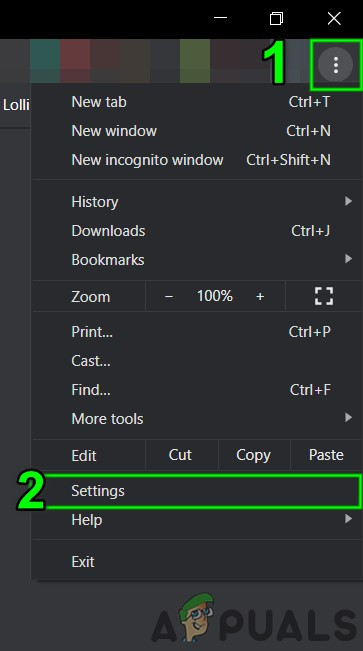
Chrome அமைப்புகளைத் திறக்கவும்
- சாளரத்தின் இடது பலகத்தில், கண்டுபிடித்து சொடுக்கவும் மேம்படுத்தபட்ட .
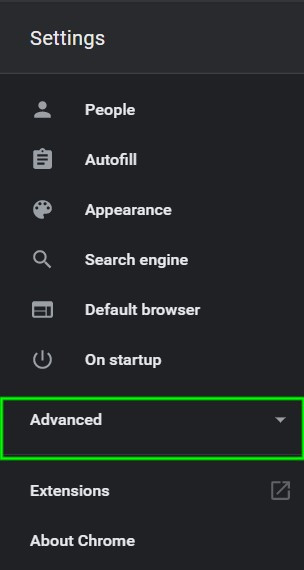
மேம்பட்ட Chrome அமைப்புகளைத் திறக்கவும்
- பின்னர் கண்டுபிடித்து சொடுக்கவும் மீட்டமைத்து சுத்தம் செய்யுங்கள் .
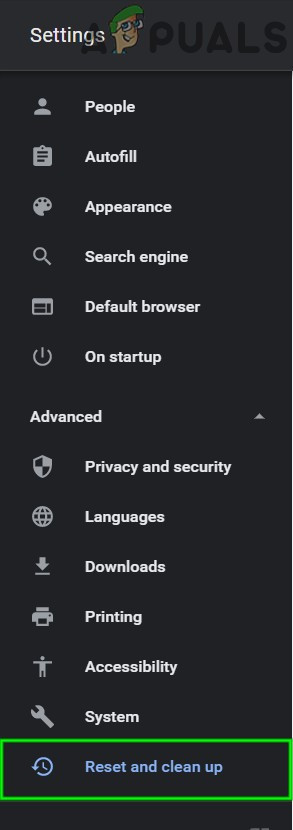
மீட்டமைத்து சுத்தம் செய்யுங்கள்
- விருப்பத்தை சொடுக்கவும் அமைப்புகளை மீட்டமை அவற்றின் அசல் இயல்புநிலைகளுக்கு
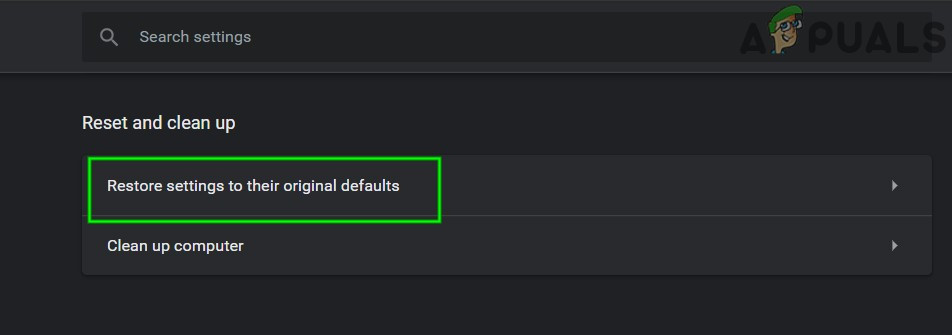
அமைப்புகளை அவற்றின் அசல் இயல்புநிலைகளுக்கு மீட்டமை
- மீட்டமைப்பு அமைப்புகளை உறுதிப்படுத்த, கிளிக் செய்க அமைப்புகளை மீட்டமை .
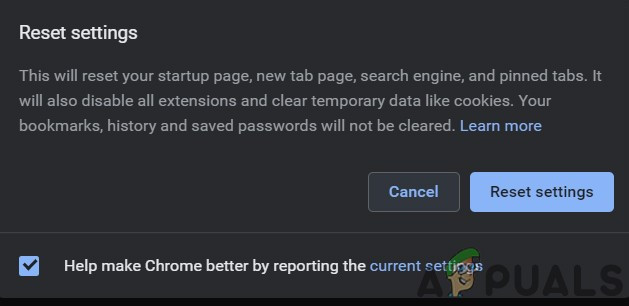
அமைப்புகளை மீட்டமைக்க உறுதிப்படுத்தவும்
- மீட்டமைத்தல் செயல்முறை முடிந்ததும் Google Chrome மீண்டும் தொடங்கும்,
Chrome இல் ஆசனாவை அணுக முடியுமா என்பதை இப்போது சரிபார்க்கவும்.
எந்தவொரு பிரச்சனையும் இல்லாமல் நீங்கள் Chrome இல் ஆசனாவைப் பயன்படுத்தலாம் என்று நம்புகிறோம். ஆசனாவை அணுகுவதில் உங்களுக்கு இன்னும் சிக்கல் இருந்தால், Chrome ஐ நிறுவல் நீக்கி மீண்டும் நிறுவவும், பின்னர் ஆசனாவை அணுகவும்.
5 நிமிடங்கள் படித்தேன்